
Katika hali zote, jaribu kutumia azimio la kimwili la skrini ya kufuatilia, vinginevyo picha itaonyeshwa na kuvuruga, ambayo inaonekana hasa wakati wa kufanya kazi na maandiko: matokeo ya idhini ya kuweka isipokuwa azimio halisi ya kufuatilia itakuwa fonts ya blurry . Angalia pia: Jinsi ya kuwezesha kubuni ya Mac OS ya giza.
Kubadilisha azimio la skrini ya Mac kwa kutumia mipangilio ya mfumo.
Ili kubadilisha ruhusa katika Mac OS, fuata hatua hizi rahisi:
- Nenda kwenye mipangilio ya mfumo. Ili kufanya hivyo, bofya kwenye icon na alama ya Apple upande wa kushoto hapo juu na uchague kipengee cha orodha sahihi.
- Fungua sehemu ya "wachunguzi".
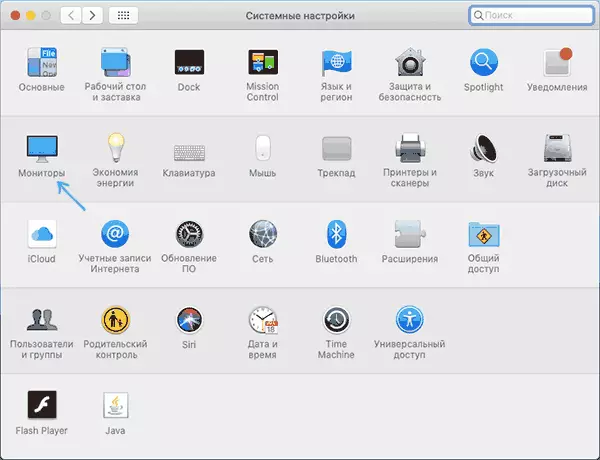
- Wachunguzi wa kawaida huweka azimio la kupendekezwa "kwa default". Ikiwa unahitaji kuchagua ruhusa nyingine, chagua "Imewekwa".

- Chagua moja ya ruhusa inapatikana kwa kufuatilia hii.

Kawaida, hatua zilizoelezwa ni za kutosha kufunga ruhusa ya taka, lakini sio daima.
Matatizo na uchaguzi wa ruhusa inaweza kutokea, kwa mfano, wakati wa kutumia adapters na waongofu wakati MacBook yako, Mac Mini au kompyuta nyingine ya Apple haiwezi kuamua nini kufuatilia ni kushikamana nayo na sifa gani ina. Hata hivyo, ufungaji wa azimio unahitajika iwezekanavyo.
Njia zingine za kubadilisha azimio la kufuatilia Mac OS
Ikiwa ruhusa iliyohitajika haijaonyeshwa katika orodha ya inapatikana, unaweza kutumia huduma za tatu ili kusanidi skrini, kwa mfano, programu ya bure ya disablemonitor inapatikana kwenye https://github.com/eun/disablemonitor
Baada ya kufunga na kuzindua disablemonitor (inaweza kuwa muhimu kuruhusu ruhusa katika mipangilio ya usalama katika mipangilio ya mfumo), icon ya kufuatilia itaonekana kwenye bar ya menyu ili kuchagua azimio la moja au zaidi.

Ikiwa unafungua sehemu ya "Kusimamia" katika programu, unaweza kuchagua vibali ambavyo vinapaswa kuonyeshwa kwa kubadili haraka, na ambayo huondoa kutoka kwenye orodha.
Ikiwa suluhisho linalohitajika halikupatikana katika maagizo haya rahisi, waulize swali katika maoni, nitajaribu kusaidia.
